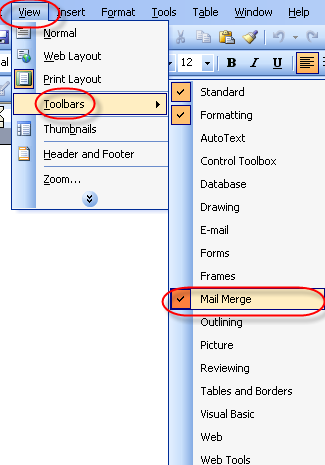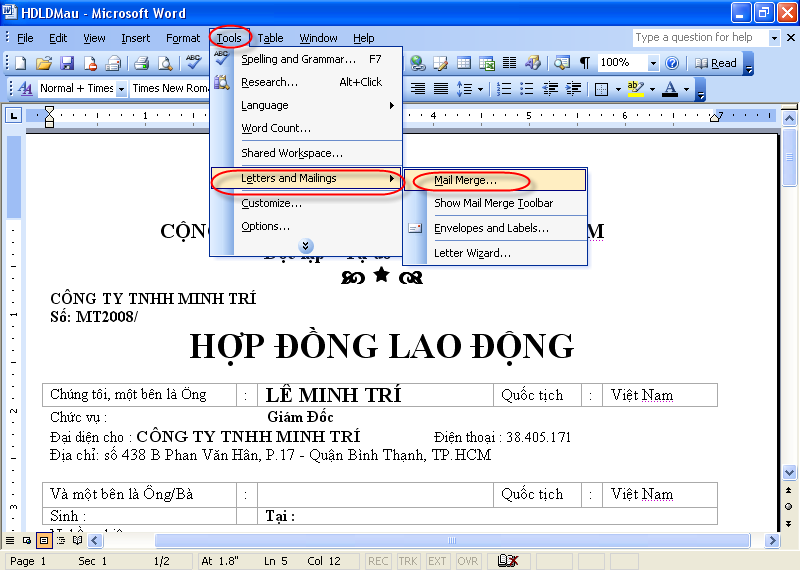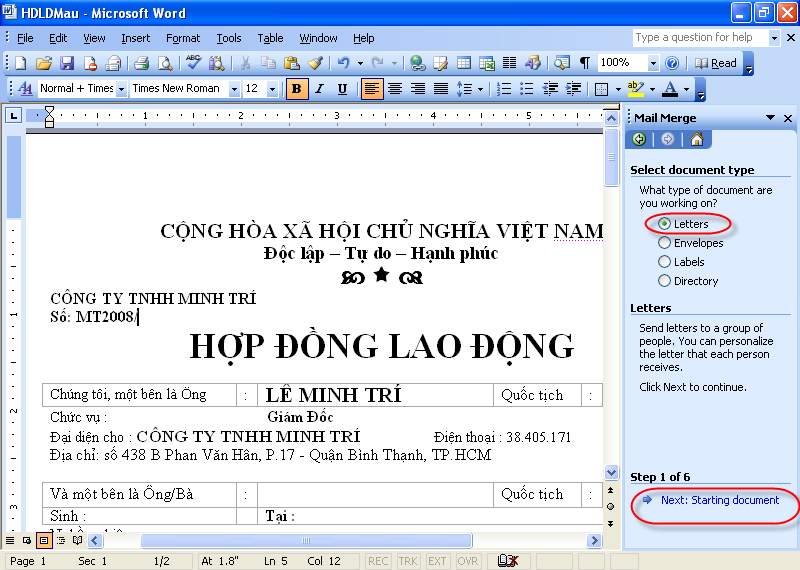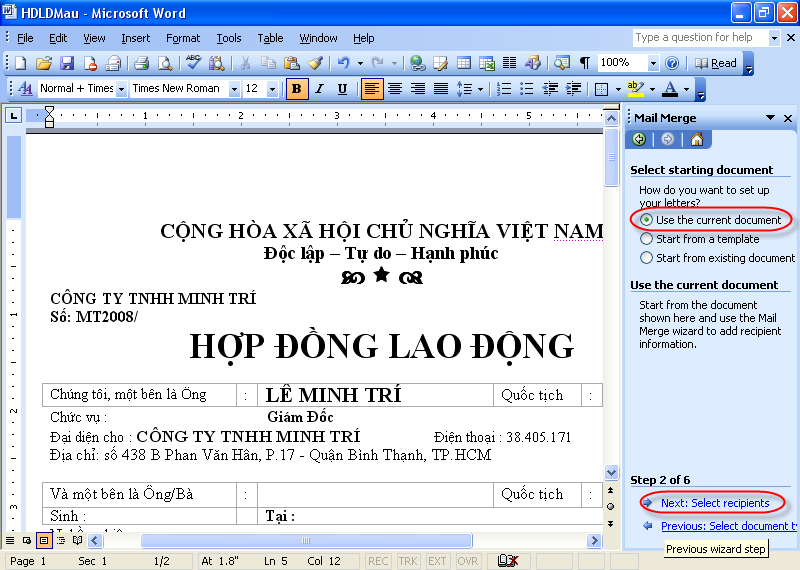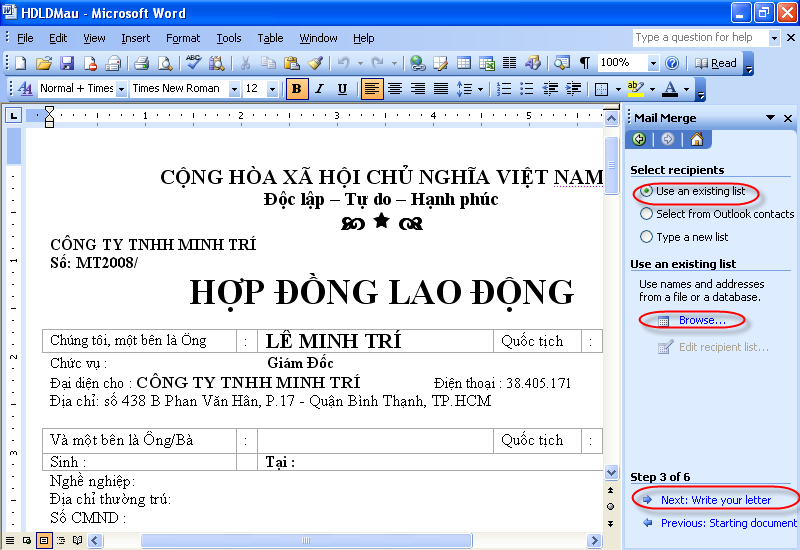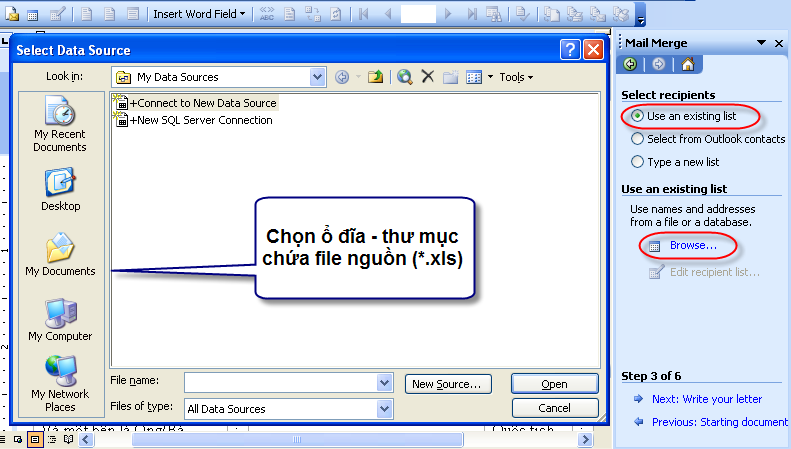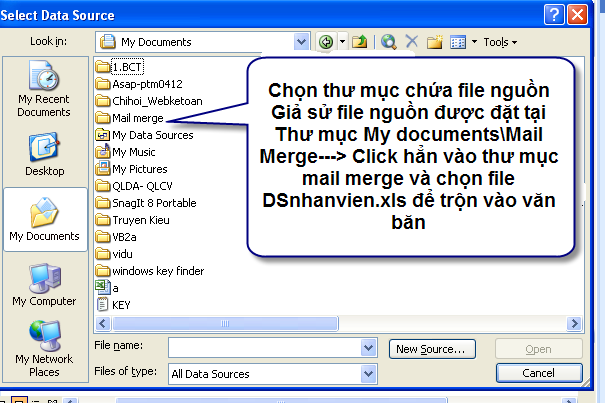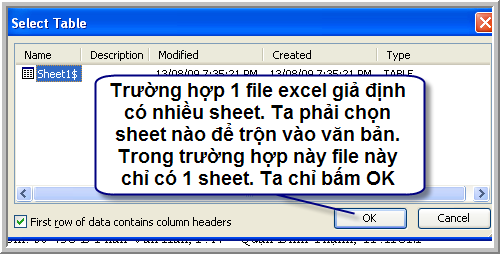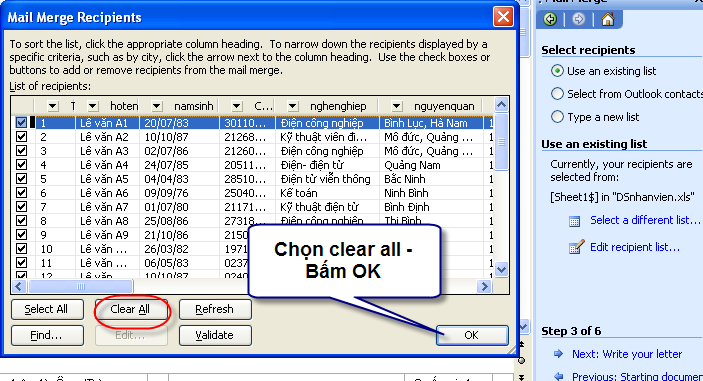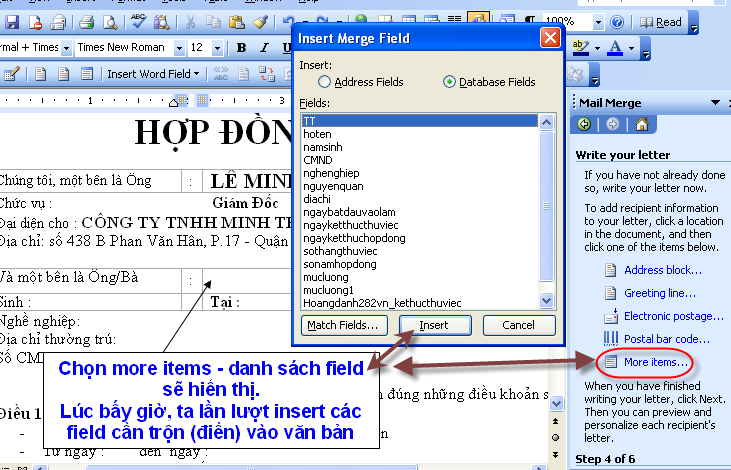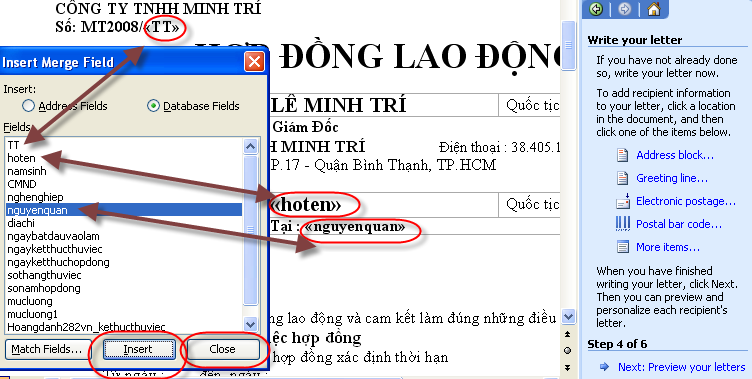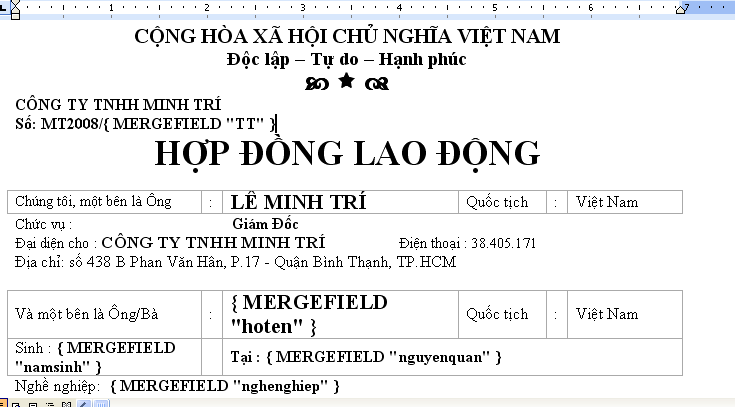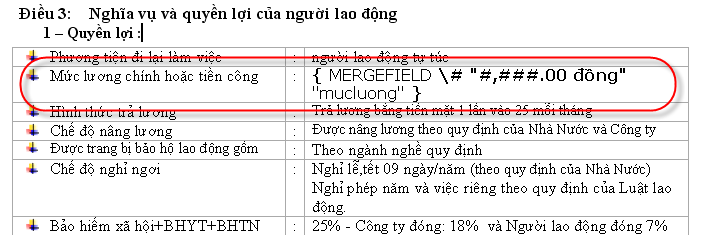- Tham gia
- 12/12/06
- Bài viết
- 3,661
- Được thích
- 18,158
Xin phép tạo topic này tại đây, dành cho các bạn làm công tác nhân sự, kế toán có tài liệu tham khảo. Mọi trao đổi thêm, đề nghị viết bài vào Khu vực Tin học mở rộng
Bài đã viết tại đây : http://webketoan.vn/forum/showthread.php?p=542814#post542814
Tạo Mail Merge trong MS Word 2003
Mail merge ở đây được hiểu là một cách link dữ liệu từ các ô trong bảng tính Excel ra Word
Một tài liệu mail merge (trộn) bao gồm:
+ Tạo một tài liệu Word bất kỳ - Main Document (tài liệu chính): là tài liệu *.doc đã soạn thảo
+ Tạo file excel *.xls bất kỳ (có thể dùng file kèm theo) - Data Source (nguồn dữ liệu): là file *.xls
Bài viết này nhằm phục vụ cho việc lập hợp đồng lao động hằng loạt.
1.- Chuẩn bị dữ liệu – tạo dữ liệu bằng excel
2.- Chuẩn bị 1 tập tin word (tham khảo hợp đồng lao động mẫu đính kèm)
-------
1.- Chuẩn bị dữ liệu – tạo dữ liệu bằng excel
Dữ liệu trong excel – tiêu đề phải được đặt trên hàng đầu. (Dòng “Row” 1). Không có dòng trống trên tiêu đề.

Giả sử, ta có các cột dữ liệu sau : (Cố gắng đặt tên tiêu đề dễ nhớ)
A1 : TT,
B1 : hoten,
C1 : namsinh (Kiểu dữ liệu : date)
D1 : CMND (Kiểu dữ liệu : Text)
E1 : nghenghiep
F1 : nguyenquan
G1 : diachi
H1: ngaybatdauvaolam (*)
I1: ngayketthucthuviec (*)
J1: ngayketthuchopdong (*)
K1: sothangthuviec (**)
L1 : sonamhopdong (**)
M1 : mucluong
N1 : mucluong1
Chú ý :
(**) : Nhập vào cột : số tháng thử việc và số năm hợp đồng
K2 ….Kn : sothangthuviec (**)
Giả sử hợp đồng lao động thử việc 2 tháng thì nhập vào các dòng tương ứng số 2 hoặc 1 tháng nhập vào số 1
L2….Ln : sonamhopdong (**)
Giả sử hợp đồng lao động ký 1 năm thì nhập vào các dòng tương ứng số 1 (1 năm) hoặc 2 (2 năm) nhập vào số 2
Từ các cột K2….Kn và L2….Ln sẽ cho kết quả của :
H2…..Hn : ngaybatdauvaolam (*)
I2……In : ngayketthucthuviec (*)
J2……Jn : ngayketthuchopdong (*)
Kết quả tính toán này được thực hiện bởi hàm =edate (Sử dụng trong Add-ins bởi : Analysis ToolPak)
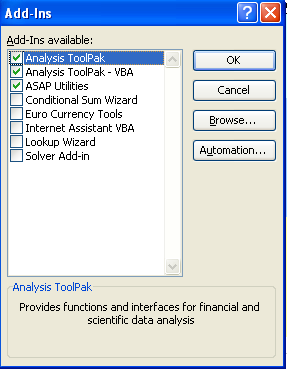
2.- Chuẩn bị 1 tập tin word (tham khảo hợp đồng lao động mẫu đính kèm)
Phần tiếp theo vui lòng xem file hướng dẫn đính kèm.
http://webketoan.net/uploadfiles/0va6zqnuq7xgoom.rar
http://webketoan.net/uploadfiles/c0czr64b0r4xzj6.rar
Còn tiếp,
Tôi xin chân thành chuyển lời cám ơn Quý Thầy, anh chị diễn đàn giải pháp excel (giaiphapexcel.com) đã trợ giúp bài viết này
Bài đã viết tại đây : http://webketoan.vn/forum/showthread.php?p=542814#post542814
Tạo Mail Merge trong MS Word 2003
Mail merge ở đây được hiểu là một cách link dữ liệu từ các ô trong bảng tính Excel ra Word
Một tài liệu mail merge (trộn) bao gồm:
+ Tạo một tài liệu Word bất kỳ - Main Document (tài liệu chính): là tài liệu *.doc đã soạn thảo
+ Tạo file excel *.xls bất kỳ (có thể dùng file kèm theo) - Data Source (nguồn dữ liệu): là file *.xls
Bài viết này nhằm phục vụ cho việc lập hợp đồng lao động hằng loạt.
1.- Chuẩn bị dữ liệu – tạo dữ liệu bằng excel
2.- Chuẩn bị 1 tập tin word (tham khảo hợp đồng lao động mẫu đính kèm)
-------
1.- Chuẩn bị dữ liệu – tạo dữ liệu bằng excel
Dữ liệu trong excel – tiêu đề phải được đặt trên hàng đầu. (Dòng “Row” 1). Không có dòng trống trên tiêu đề.

Giả sử, ta có các cột dữ liệu sau : (Cố gắng đặt tên tiêu đề dễ nhớ)
A1 : TT,
B1 : hoten,
C1 : namsinh (Kiểu dữ liệu : date)
D1 : CMND (Kiểu dữ liệu : Text)
E1 : nghenghiep
F1 : nguyenquan
G1 : diachi
H1: ngaybatdauvaolam (*)
I1: ngayketthucthuviec (*)
J1: ngayketthuchopdong (*)
K1: sothangthuviec (**)
L1 : sonamhopdong (**)
M1 : mucluong
N1 : mucluong1
Chú ý :
(**) : Nhập vào cột : số tháng thử việc và số năm hợp đồng
K2 ….Kn : sothangthuviec (**)
Giả sử hợp đồng lao động thử việc 2 tháng thì nhập vào các dòng tương ứng số 2 hoặc 1 tháng nhập vào số 1
L2….Ln : sonamhopdong (**)
Giả sử hợp đồng lao động ký 1 năm thì nhập vào các dòng tương ứng số 1 (1 năm) hoặc 2 (2 năm) nhập vào số 2
Từ các cột K2….Kn và L2….Ln sẽ cho kết quả của :
H2…..Hn : ngaybatdauvaolam (*)
I2……In : ngayketthucthuviec (*)
J2……Jn : ngayketthuchopdong (*)
Kết quả tính toán này được thực hiện bởi hàm =edate (Sử dụng trong Add-ins bởi : Analysis ToolPak)
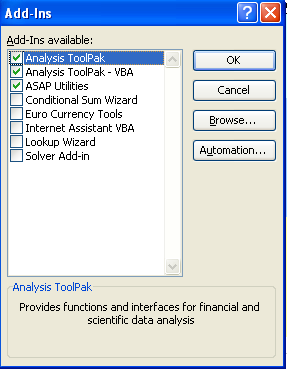
2.- Chuẩn bị 1 tập tin word (tham khảo hợp đồng lao động mẫu đính kèm)
Phần tiếp theo vui lòng xem file hướng dẫn đính kèm.
http://webketoan.net/uploadfiles/0va6zqnuq7xgoom.rar
http://webketoan.net/uploadfiles/c0czr64b0r4xzj6.rar
Còn tiếp,
Tôi xin chân thành chuyển lời cám ơn Quý Thầy, anh chị diễn đàn giải pháp excel (giaiphapexcel.com) đã trợ giúp bài viết này
File đính kèm
Lần chỉnh sửa cuối: